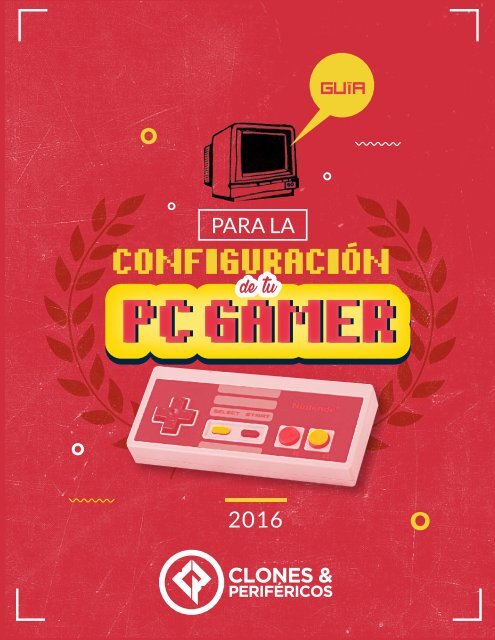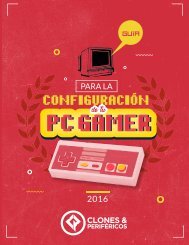guia-pcgamer
Create successful ePaper yourself
Turn your PDF publications into a flip-book with our unique Google optimized e-Paper software.
guía<br />
o<br />
PARA LA<br />
CONFIGURACION<br />
2016
guía PC GAMER<br />
01<br />
INTRODUCCIÓN
guía PC GAMER<br />
La simple belleza de construir un PC<br />
Está en tener una plataforma de juego constante. Mientras<br />
nuevas generaciones de consolas aparecen cada<br />
pocos años, reestableciendo bibliotecas enteras de<br />
juegos en cada actualización, tu PC te permite continuar<br />
jugando todos los juegos que alguna vez le has instalado.<br />
Las consolas necesitan toda una revisión de hardware<br />
cada pocos años. Como PC Gamers, podemos darnos el<br />
lujo de hacer<br />
actualizaciones, de manera más simple y más fácil, cada<br />
vez que nos parezca.<br />
Pero alcanzar este punto no siempre<br />
es tan simple como cambiar la tarjeta gráfica y<br />
puede ser difícil identificar qué partes necesitan una<br />
actualización.<br />
Hemos separado por partes todo lo que necesitas<br />
saber para poder actualizar tu PC: cuándo se necesita<br />
una nueva tarjeta gráfica frente a una nueva CPU,<br />
cuándo el disco duro o memoria RAM te están<br />
frenando, o cómo no tener la refrigeración adecuada<br />
puede afectar tu rendimiento.<br />
Pero, ¿cómo sabes qué es el momento de hacer una actualización?<br />
Y aquí está la pregunta más espinosa: ¿Cómo<br />
saber qué partes de la plataforma necesitan atención de<br />
manera más urgente?<br />
Actualizar tu PC puede ayudarte a pasar de 12 fps a los<br />
maravillosos y sublimes 60 fps propios de toda máquina<br />
maestra.<br />
Cada una de las siguientes secciones se ocupa de<br />
una de las partes de tu PC gamer que puede afectar<br />
el rendimiento. En primer lugar, te diremos cómo<br />
identificar que una parte necesita una actualización.<br />
Luego te diremos cómo elegirla, para que tu equipo<br />
vuelva a estar en modo de batalla.
guía PC GAMER<br />
02<br />
TARJETA<br />
GRÁFICA
guía PC GAMER<br />
¡Ay! La GPU… La impulsadora de pixeles. El graphico capitano. Cuando los gamers hablamos<br />
de actualizar nuestras máquinas, este es el punto donde más nos enfocamos. La tarjeta<br />
gráfica es la parte de nuestro PC con mayor responsabilidad en el proceso de garantizar la<br />
mejor experiencia de juego a nuestros globos oculares.<br />
Entonces,<br />
¿CUÁNDO ES EL<br />
MOMENTO<br />
ADECUADO PARA<br />
ACTUALIZAR TU<br />
TARJETA?<br />
Si le preguntas a cualquiera en Nvidia o en AMD,<br />
probablemente te responderán ¡Ahora! O ¡Siempre!<br />
Pero ese no es el caso: el momento de actualizar tu<br />
tarjeta gráfica depende de tus propias preferencias<br />
de juego. Tener una gran experiencia de juego es<br />
una cosa extremadamente subjetiva. Algunas<br />
personas son bastante felices corriendo los gráficos<br />
a 30 FPS, mientras que otros tienen que tener sus<br />
juegos a 60 FPS y harán lo que sea para alcanzar esa<br />
potencia. No todos están dispuestos a pagar lo que<br />
sea para mejorar sus gráficas, mientras que hay<br />
otros que no pueden jugar a menos de 60 FPS.
AQUÍ ESTÁ<br />
NUESTRA REGLA<br />
DE ORO:<br />
Es el momento de empezar a<br />
pensar en una nueva tarjeta gráfica.<br />
Cuando seas capaz de lograr un<br />
equilibrio aceptable entre la<br />
fidelidad visual y la velocidad de<br />
fotogramas. Simple, ¿verdad?<br />
Esta decisión probablemente será<br />
impulsada por un nuevo juego, que<br />
no te permita correr ni siquiera a 30<br />
FPS. Y entonces será el momento de<br />
empezar a pensar en una nueva<br />
tarjeta gráfica. Aunque siempre<br />
puedes intentar overclockear<br />
primero. Hay dos rutas principals<br />
que puedes tomar a la hora de<br />
actualizar tu tarjeta gráfica: optar<br />
por una multi GPU o cambiar a una<br />
tarjeta nueva.
guía PC GAMER<br />
ACTUALIZACIÓN<br />
DE LA TARJETA<br />
GRAFÍCA:<br />
MULTI GPU<br />
P<br />
asar a Multi GPU es una manera<br />
más barata de actualización y<br />
conseguir un rendimiento de alta<br />
gama, porque estarás construyendo<br />
sobre lo que ya tienes. Esto sólo<br />
funciona si la tarjeta gráfica en cuestión (sin<br />
importar cuál sea) es relativamente moderna.<br />
De lo contrario, puede ser demasiado complicado<br />
o innecesariamente costoso rastrear una<br />
segunda tarjeta que, por su antigüedad, será tan<br />
fácil de conseguir como un trébol de cuatro<br />
hojas.<br />
Para disponer una configuración Multi<br />
GPU, necesitarás conseguir una segunda<br />
tarjeta que coincida con la que tienes<br />
actualmente. Esto significa que deben<br />
tener la misma GPU en el interior, y la<br />
misma cantidad de memoria (para que<br />
sean totalmente compatibles), no tienen<br />
que ser del mismo fabricante. En otras<br />
palabras, puedes emparejar una Asus<br />
GTX 780 con una EVGA GTX 780 siempre<br />
que ambas tengan los mismos 3GB de<br />
VRAM. Para saber qué GPU está en el<br />
interior de tu tarjeta gráfica, descarga la<br />
aplicación GPU-Z. Esta te dirá toda la<br />
información que necesitas saber sobre<br />
tu tarjeta actual y te ayudará a combinar<br />
las características de la segunda.<br />
No obstante, hay algunas otras cosas<br />
que son importantes y hay que tener en<br />
cuenta.
LIMITACIONES SLI<br />
Algunos GPU de gama baja están bloqueadas<br />
deliberadamente, como la GTX 750 Ti, para<br />
impedir que la gente las pueda duplicar. Y no<br />
todas las placas base son capaces de soportar<br />
múltiples tarjetas gráficas, incluso si tienen<br />
ranuras PCI EXPRESS, es posible que las piezas<br />
no tengan licencia para apoyar tecnología SLI de<br />
Nvidia. Eso no es un problema con AMD, ya que<br />
todas las placas con ranuras PC de múltiples<br />
gráficos son compatibles.<br />
MARGEN DE<br />
POTENCIA DE LA<br />
FUENTE DE PODER<br />
tienes que actualizar tu fuente de poder, el costo va<br />
a ser muy alto y el gasto ya no valdrá la pena.<br />
La relación de costo-beneficio es un factor decisivo<br />
a la hora de escoger entre añadir una nueva GPU o<br />
simplemente cambiar la tarjeta gráfica por una<br />
nueva.<br />
Añadir una segunda tarjeta gráfica solo<br />
incrementará tu rendimiento de juego entre un 60%<br />
y un 70%. Una mirada rápida a FRAPS, y un poco de<br />
matemáticas, te dirán si el rendimiento será<br />
suficiente para satisfacer tus necesidades de juego.<br />
También necesitarás asegurarte de que tu Fuente<br />
de poder pueda soportar otras tarjetas gráficas.<br />
Esto significa que necesitas entre 100-300 vatios<br />
de margen de potencia (Googlea tu tarjeta "+ TDP"<br />
para tener un aproximado de la cantidad de vatios<br />
que necesitas) y cables de poder que soporten tu<br />
tarjeta. Si, además de costear tu segunda GPU
ACTUALIZACIÓN DE TARJETA GRÁFICA:<br />
UNA NUEVA Y<br />
DESLUMBRANTE GPU<br />
Por suerte, hay un menor número de<br />
problemas que deben evitarse si haces<br />
directamente un cambio de GPU. Si tienes<br />
una placa a partir de 2011 o más reciente,<br />
probablemente ya tiene una ranura PCI<br />
Express 3.0 en su tablero, sobre lo cual se<br />
basan las últimas tarjetas gráficas. Incluso<br />
si tienes una placa base más vieja, sólo con<br />
conexiones PCI Express 2.0, una nueva<br />
tarjeta funcionará en PCIe si es compatible<br />
con versiones anteriores.<br />
Es probable que ni siquiera te des cuenta<br />
de un impacto en el rendimiento al<br />
utilizar una tarjeta PCIe 3.0 en una<br />
ranura PCIe 2.0, aunque es probable que<br />
haya algunos cuellos de botella de la CPU<br />
y la placa base hasta la salida. Diremos<br />
más sobre esto más adelante.
¿6 U 8-PIN<br />
CONECTORES DE PODER?<br />
Gracias a las mejoras en la eficiencia<br />
de la GPU, no necesitarás una nueva<br />
fuente de alimentación. En la<br />
actualidad, una fuente de<br />
alimentación de entre 500-600W<br />
debe ser suficiente para casi<br />
cualquier tarjeta gráfica. Debes<br />
comprobar las conexiones de<br />
alimentación disponibles para<br />
conectar la fuente de alimentación a<br />
la tarjeta gráfica. Lo ideal es tener un<br />
par de conectores de alimentación<br />
PCIe de 6 pines con pasadores<br />
adicionales opcionales para<br />
convertirlos en 8 pines, si es<br />
necesario.<br />
8pin<br />
Tarjetas gráficas con más bajas especificaciones<br />
pueden necesitar solamente<br />
un conector, pero las tarjetas<br />
más potentes necesitarán al menos<br />
un par de conexiones de 6 pines.<br />
Asegúrate de revisar las conecciones<br />
de tu PSU y de los requerimientos de<br />
actualización para la tarjeta gráfica<br />
antes de comprar.<br />
6pin
¿QUÉ TAMAÑO<br />
DE TARJETA CABE<br />
EN TU CHASIS?<br />
El lugar físico donde irá tu tarjeta también es<br />
un punto importante de consideración. El<br />
ancho rara vez es un problema, ya que la<br />
mayoría de las tarjetas son de doble ranura<br />
(ocupando dos ranuras de expansión, en su<br />
caso), pero hay algunas de triple ranura, en<br />
caso de que estés mirando tarjetas de gama<br />
alta que se conectan con fuertes<br />
refrigeradores de overclockeado.<br />
La longitud es la verdadera cuestión en<br />
función del tamaño de tu chasis, es posible<br />
que en estos términos no encaje tu nueva<br />
tarjeta. Las tarjetas de AMD son<br />
generalmente más largas que sus<br />
contrapartes, de Nvidia, por lo cual es<br />
probable que valga la pena echar un vistazo<br />
rápido en línea en las dimensiones de la<br />
tarjeta que quieres para tu actualización y<br />
compárala con tu GPU actual y el espacio<br />
disponible en tu PC.<br />
ash..<br />
Hay pocas cosas tan tristes como sacar con<br />
entusiasmo tu nueva tarjeta gráfica de su<br />
caja, sólo para descubrir que ni siquiera<br />
puedes instalarla en tu equipo.<br />
Si haces las cosas bien, el momento en que<br />
arranque ese nuevo juego, con el ronroneo<br />
de tu nueva GPU ya instalada en tu PC será<br />
inmensamente satisfactorio. En el top del<br />
menor consumo de energía de una tarjeta<br />
nueva, será más eficiente y soportará<br />
normalmente características que los<br />
mayores no lo hacen. Las nuevas tarjetas<br />
de Nvidia son compatibles con su software<br />
de grabación de sombras. Algunos tipos de<br />
gráficos y efectos de iluminación y<br />
post-procesamiento no funcionarán en las<br />
tarjetas más antiguas.<br />
Ahora, una de las recomendaciones si vas a<br />
actualizar a una nueva GPUes vender tu<br />
vieja tarjeta. Alguien más podrá hacer su<br />
propia actualización multi GPU y tú podrás<br />
tener más dinero para la tuya.
guía PC GAMER<br />
03<br />
CPU Y<br />
MOTHERBOARD<br />
TARJETA MADRE
tarjeta madre<br />
stas dos partes vitales están<br />
íntimamente relacionadas y son la<br />
base de tu plataforma de juegos.<br />
Estas proveen a tu máquina el<br />
cerebro y las interconexiones para<br />
permitir que todo lo demás, desde la GPU<br />
hasta el SSD, pueda relacionarse. ¿Pero<br />
cómo saber cuándo una de las dos necesita<br />
una actualización? Las posibilidades son que<br />
si tu CPU no es el problema, tampoco será tu<br />
tarjeta madre. Esto funciona en ambos<br />
sentidos: si tu procesador necesita una<br />
actualización, lo más probable es que<br />
también necesites reemplazar tu tarjeta<br />
madre.<br />
Entonces ¿necesita tu procesador una<br />
actualización? Para una gran cantidad de<br />
juegos modernos, tu CPU no será el cuello<br />
de botella. A menos que estés jugando a una<br />
muy baja resolución o tengas un procesador<br />
muy viejo, la tarjeta gráfica será la que cause<br />
problemas. Los juegos de estrategia AIintensivos,<br />
sin embargo, puede poner serias<br />
exigencias a tu procesador. La mejor manera<br />
de comprobar el Sistema de funcionamiento<br />
de tu procesador es correr algo de tu género<br />
favorito, o una nuevo y exigente juego que<br />
lleve tu sistema a sus límites.<br />
Si tu procesador necesita<br />
una actualización, lo más<br />
probable es que también<br />
necesites reemplazar<br />
tu tarjeta madre.
IDENTIFICAR<br />
UN CUELLO<br />
DE BOTELLA<br />
DE LA CPU<br />
Para tener un punto de vista sobre el<br />
uso tanto de la CPU como de la GPU<br />
tanto, es bueno descargar e instalar<br />
una aplicación llamada HWMonitor.<br />
Puede parecer un poco complicado<br />
con todas las secciones ampliadas,<br />
pero haz clic en el icono menos para<br />
reducir al mínimo cada uno de los<br />
conjuntos de datos no deseados,<br />
hasta que te quedes con los datos<br />
que desees tanto para la GPU como<br />
para la CPU.<br />
Cuando HWMonitor esté corriendo,<br />
lanza el juego de tu elección y pasa<br />
los menús. Ahora presiona<br />
ALT+ENTER y esto deberá permitirte<br />
ver HWMonitor en una<br />
ventana (dependiendo del juego,<br />
es posible que debas poner el<br />
juego en modo deventana). Si tu<br />
CPU o tu GPU están corriendo a su<br />
100%, o se acercan peligrosamente,<br />
habrás encontrado tu cuello de<br />
botella.<br />
El escenario probable para un juego<br />
en 3D es que la GPU será la que hace<br />
el trabajo pesado. Si ambos están<br />
funcionando cerca de su pico de<br />
carga respectiva entonces sin duda<br />
tienes un sistema bien equilibrado.<br />
Pero si no está funcionando lo suficientemente<br />
rápido como para satisfacer<br />
tus deseos y necesidades,<br />
entonces parece que tendrás que<br />
actualizar tanto la tarjeta gráfica<br />
como el procesador. Costoso…
Lleva tu cpu al límite<br />
Asumamos por un momento que tu CPU<br />
está afectando el rendimiento de tu GPU<br />
¿Qué debes saber en este caso? Bueno,<br />
necesitas saber específicamente que lo<br />
que está pasando ¿simplemente es<br />
demasiado lento, o no tiene el rendimiento<br />
multi-thrending requerido?<br />
Con el juego anterior aún en marcha que<br />
puedes hacer una rápida comprobación.<br />
Si abres el Administrador de tareas ( haz<br />
clic en el botón derecho del ratón sobre la<br />
barra de tareas y selecciona) puedes<br />
acceder a la pestaña " Rendimiento " y<br />
hacer clic derecho en el gráfico de la CPU,<br />
en 'procesadores lógicos de pantalla. "<br />
Esto te mostrará los niveles de carga a<br />
través de los múltiples núcleos e hilos de<br />
tu procesador. El administrador de tareas<br />
de Windows 7 se ve un poco diferente a la<br />
de Windows 8, pero muestra la misma<br />
información.<br />
Esto te permitirá<br />
ver si todos los<br />
núcleos están<br />
siendo llevados a<br />
sus límites. Si es<br />
así, es posible que<br />
necesites un<br />
procesador más<br />
rápido y más<br />
fuerte, con<br />
núcleos múltiples.<br />
El paso a seguir dependerá de tu tarjeta<br />
madre.
guía PC GAMER<br />
IDENTICIAR EL<br />
ZÓCALO DE TU<br />
TARJETA MADRE<br />
Un procesador solo trabajará con ciertas tarjetas madre. La actualización se<br />
hace un poco complicada pues la tarjeta será compatible sólo con cierta<br />
clase de procesadores. El indicador clave para los usos de tu procesador<br />
será el zócalo de tu CPU. Esto te <strong>guia</strong>rá para saber qué clase de procesador<br />
es compatible con tu actual tarjeta madre.<br />
Echa un vistazo a la CPU - Z para averiguar<br />
qué zócalo estás utilizando en la actualidad.<br />
Ten especial cuidado en identificarlo<br />
con exactitud ; hay un mundo de diferencia<br />
entre una AM3 y una AM3 + y lo mismo<br />
pasa con LGA 1150 y LGA 1155. Los procesadores<br />
adaptados a un zócalo podrían<br />
encajar físicamente con otro y funcionar,<br />
esto depende de la compatibilidad entre la<br />
board y el procesador.<br />
2,6 GHz de doble núcleo a una CPU de<br />
doble núcleo con 2,8 GHz. Como lo planteó<br />
Garner aumenta lo suficiente capacidad<br />
como para hacer que valga la pena.<br />
Si luego de tu búsqueda descubres que<br />
tu CPU está al tope de tu tarjeta, me<br />
temo que tu actualización costará<br />
mucho más trabajo. Necesitarás un<br />
nuevo zócalo para tu procesador eso<br />
significa una nueva tarjeta madre.<br />
Una vez estés seguro de cuál es el zócalo<br />
de tu tarjeta madre, echa un vistazo a la<br />
tienda online de Clones y Periféricos.<br />
Donde podrás encontrar las diferentes<br />
opciones que tienes y que son compatibles<br />
con tu zócalo.<br />
Encuentra tu chip actual en la lista y echa<br />
un vistazo a los chips compatibles que aparecen<br />
por encima de él. Con una actualización<br />
de CPU estarás buscando ya sea<br />
una mayor velocidad de frecuencia o un<br />
aumento en el número de núcleos. Hay<br />
poco beneficio para pasar de una CPU con<br />
REGLA DE ORO<br />
Si tu sistema tiene más de dos años,<br />
probablemente deberás actualizar<br />
tanto la tarjeta madre como la CPU.
guía PC GAMER<br />
Sustituir la placa base,<br />
equivale prácticamente a<br />
un nueva construcción:<br />
todo tiene que ser removido<br />
del equipo, y también es muy probable<br />
que tengas que recurrir a algunas<br />
artimañas de activación con tu sistema<br />
operativo existente a la hora de arrancar<br />
todo de nuevo otra vez. A menudo<br />
es más fácil hacer una copia de seguridad<br />
y comenzar con una instalación<br />
nueva de Windows.<br />
TIEMPO<br />
DE UNA NUEVA<br />
CPUY UNA<br />
NUEVA TARJETA MADRE<br />
También es un proceso mucho más<br />
complicado. Actalizar la CPU y la<br />
tarjeta madre puede duplicar el costo<br />
de la actualización. También existe la<br />
posibilidad de que vayas a necesitar<br />
algo de memoria nueva para encajar<br />
en la nueva tarjeta de memoria. La<br />
tecnología de memorias no ha cambiado<br />
mucho en los últimos años,<br />
pero están empezando a verse las<br />
DDR4. Pero hablaremos de actualizaciones<br />
de memoria en el siguiente<br />
apartado.
guía PC GAMER<br />
04<br />
MEMORIAS
guía PC GAMER<br />
¿QUÉ TANTA<br />
DIFERENCIA HACE<br />
LA MEMORIA<br />
A LA HORA<br />
DE JUGAR?<br />
Bueno, la capacidad es el rey y una vez<br />
que alcance toda su capacidad todo lo<br />
demás será decorativo. El estancamiento<br />
de hardware, inherente a la última<br />
generación de consolas (xbox one y PS4),<br />
implicó que los desarrolladores aprendieran<br />
a hacer una gran cantidad de<br />
memoria con o que tenían a su<br />
disposición. Eso se vio reflejado en su<br />
trabajo con PC.<br />
La industria de la memoria no ha progresado<br />
mucho tampoco. La actual DDR3<br />
estándar fue indtroducida en el Mercado<br />
a finales del 2014. Y hemos empezado a<br />
ver la DDR4 abrirse camino hacia los<br />
escritorios en la plataforma X99 de gama<br />
alta, y sólo debido a la herencia del servidor.<br />
A pesar de que hemos visto configuraciones<br />
de memoria de tres y cuatro canales que<br />
llegan a las plataformas de gama alta, nuestras<br />
máquinas de comunicación se ejecutan<br />
en la memoria RAM de doble canal sin problemas<br />
de rendimiento. Para la gran mayoría<br />
de los juegos de PC podemos estar muy<br />
cómodos con una cuota de memoria DDR3 de<br />
4 GB. Lo ideal sería dividir entre al menos dos<br />
palos individuales para aprovechar el ancho<br />
de banda adicional de<br />
modo de doble canal. Y,<br />
debido a que la DDR3<br />
comienza en 1.333 MHz,<br />
la velocidad realmente no<br />
es un problema, pues una<br />
memoria rápida no necesariamente<br />
va a reunir<br />
cualquier FPS extra en el<br />
juego.
guía PC GAMER<br />
¿CUÁNTA RAM<br />
NECESITAS REALMENTE?<br />
Hemos dicho que 4 GB es lo<br />
mínimo para un gaming PC<br />
en estos días, así que si tu<br />
equipo actual es un poco<br />
escaso, te recomendamos comprar<br />
otros 4 GB. Si ya tienes 4 GB de DDR3<br />
en tu equipo es probable que tengas<br />
días felices.Las actualizaciones de<br />
memoria son las más simples y, usualmente,<br />
las más baratas. Con 8GB en tu<br />
equipo tendrás suficiente memoria<br />
para un buen tiempo.<br />
LOS JUEGOS MÁS ACTUAL NECESITAN DE 4 GB COMO REQUERIMIENTO<br />
MÍNIMO, PERO ENCONTRAMOS JUEGOS COMO<br />
CALL OF DUTY: ADVANCED LT. WORF Y DEAD RISING 3 NECESITAN UN<br />
MÍNIMO DE 6GB.<br />
También está el hecho de que 4GB que<br />
podrían no ser suficientes y causar<br />
fisuras en los juegos de mundo abierto<br />
de estos días. Como odiamos las pantallas<br />
de carga, los juegos tienden a<br />
atascarse tanto como les es posible en<br />
la RAM, para no tener que ir a la unidad<br />
de disco duro cada pocos segundos. Si<br />
no tienes suficiente memoria, se te va a<br />
colgar el juego. De manera que, si notas<br />
problemas intermitentes de velocidad<br />
de fotogramas en juegos de mundo<br />
abierto, tu memoria podría necesitar<br />
un poco de atención.<br />
Con la fuerza que han tomado los Let´s<br />
Play, y la facilidad de transmisión de tu<br />
experiencia de juego a los amigos y / o<br />
el mundo, también puede ser que<br />
desees iniciar la grabación y reproducción<br />
de los bits más sublimes y emocionantes<br />
de tus sesiones de juego . Y para<br />
poder seguir haciendo varias cosas con<br />
tu máquina, sin dejar caer las velocidades<br />
de frames valiosos, también vas a<br />
necesitar algo de memoria adicional .
IDENTIFICAR<br />
LOS CUELLOS<br />
DE BOTELLA<br />
DE LA RAM<br />
La manera más sencilla de revisar tu Sistema es durante el<br />
juego. Empieza por hacer click derecho en tu barra de<br />
tareas y abrir el administrador de tareas.<br />
La manera más sencilla de revisar tu Sistema<br />
es durante el juego. Empieza por hacer click<br />
derecho en tu barra de tareas y abrir el<br />
administrador de tareas.<br />
Si tienes una configuración con dos monitores,<br />
ábrelo en tu segunda pantalla, pero no te<br />
preocupes si no es así, solo déjalo correr en<br />
segundo plano, mientras juegas tu juego<br />
favorito, o el más demandante. Si estás<br />
probando para ver si necesitas un empujón de<br />
memoria para la transmission simultánea,<br />
necesitarás corer a la vez tu programa de<br />
grabación.<br />
Ahora bien, si al mirar en tu pantalla secundaria,<br />
o al hacer Alt + Tab para regresar a Windows,<br />
y echar un vistazo a la cantidad de<br />
memoria en uso y la cantidad disponible,<br />
descubres que cada vez se acerca más hacia el<br />
uso del 100 %, sabrás que tu RAM tiene cuellos<br />
de botella.
guía PC GAMER<br />
LAS COMPLEJIDADES<br />
DE ACTUALIZAR<br />
TU RAM<br />
Si ya identificaste que tu RAM tiene cuellos de botella, usa los súper poderes<br />
de la aplicación CPU-Z y revisa tu configuración actual de memoria. Cliquea<br />
en Memoria para ver qué clase de RAM tienes, su capacidad y cuántos canales<br />
está corriendo. También podrás ver su velocidad, pero recuerda que<br />
debes duplicar la velocidad por dos para saber realmente cuánta memoria<br />
está utilizando.<br />
En un sistema que sea lo<br />
suficientemente viejo<br />
para estar corriendo<br />
DDR2, yo diría que el<br />
cuello de botella no es a<br />
causa de la memoria,<br />
probablemente tu CPU<br />
necesita actualización, sin<br />
importar qué tan buena<br />
sea tu tarjeta gráfica. Mi<br />
consejo, insisto, sería<br />
realizar una actualización<br />
completa del sistema.<br />
CON DDR3 RAM, ES<br />
PROBABLE QUE LA<br />
VELOCIDAD NO SEA<br />
UN PROBLEMA,<br />
PERO SIMPLEMENTE<br />
NECESITAS MÁS.<br />
Si ves un gran y azul<br />
‘DDR2’ en el ‘Type’, me<br />
temo que son malas noticias.<br />
Probablemente se te<br />
viene encima una gran<br />
actualización de sistema.<br />
Tu plataforma ya quiere<br />
jubilarse así que, por<br />
favor no arruines sus<br />
sueños..
NOTA<br />
SI CPU-Z DICE QUE ACTUALMENTE ESTÁS<br />
EJECUTANDO UNA CONFIGURACIÓN DE<br />
DOBLE CANAL, TENDRÁS QUE REALIZAR<br />
UNA ACTUALIZACIÓN DE RAM POSTERIOR<br />
A TRAVÉS DE DOS RANURAS DE MEMORIA<br />
PLACA BASE DE REPUESTO ( DIMM ) PARA<br />
MANTENER EL RENDIMIENTO DE ANCHO DE<br />
BANDA EXTRA DE MODO DE DOBLE CANAL.<br />
En esta situación necesitarás deberás escoger un kit de<br />
actualización de 4GB (2 x 2GB), solo asegúrate de que<br />
haya una par de DIMM slots en tu tarjeta madre para<br />
recibir tu nueva memoria ¿Y cuál es la mejor manera?<br />
Tira del panel lateral de tu equipo y revisa.<br />
¿QUÉ HAY DE LA<br />
FRECUENCIA DE LA<br />
MEMORIA?<br />
Después de todo, puedes darle a<br />
la velocidad por encima de 3GHz.<br />
¿IMPORTA ESTO<br />
AL JUGAR?<br />
Para mi dinero, no. Si eres un profesional<br />
de la edición de video, que<br />
necesita renderizar en 3D o utiliza<br />
Photoshop fuertemente, entonces<br />
una memoria más rápida puede<br />
ayudar.<br />
¿PARA JUGAR?<br />
No tanto. Un doble canal DDR3 que<br />
está ejecutando a 1,333MHz te dará<br />
lo suficiente para tu PC gamer.
guía PC GAMER<br />
05<br />
ALMACENAMIENTO
guía PC GAMER<br />
UN SSD<br />
HARÁ QUE TU EXPERIENCIA DE PC, EN GENERAL, SEA MUCHO MEJOR.<br />
DESDE EL PRIMER ARRANQUE, DESDE LA MAÑANA HASTA EL<br />
ANOCHECER. TODO VA A SER MÁS RÁPIDO.<br />
Ahora que los SSD son lo suficientemente asequibles,<br />
robustas y, sobre todo, grandes. Debes,<br />
absolutamente, tener una en tu PC. No hay<br />
muchos juegos que exijan una actualización de<br />
SSD para funcionar correctamente, pero los<br />
tiempos de carga serán mucho más cortos y la<br />
experiencia completa de utilizar tu PC mejorará.<br />
En algunos casos, de manera dramática.<br />
Y hay unos pocos juegos que simplemente<br />
correrán major: World of Warcraft,<br />
por ejemplo, funciona mucho<br />
mejor desde un SSD que desde los platos<br />
giratorios del disco duro.<br />
En general, el<br />
software y los<br />
desarrolladores de<br />
juegos hacen todo lo posible para que<br />
el almacenamiento no tenga ningún<br />
impacto en el rendimiento, al mantener<br />
los datos entre la memoria y el procesador,<br />
tan sólo arrastrando cosas de su<br />
disco en segundo plano. Esta es la<br />
razón por la cual tecnología como la<br />
RAPID, de Samsung, que se encuentra<br />
en sus unidades SSD EVO, no afecta el<br />
juego, o en la mayoría de aplicaciones, a<br />
pesar de la publicación de las enormemente<br />
infladas puntuaciones sintéticas<br />
de rendimiento.
¿QUÉ CAPACIDAD DE<br />
ALMACENAMIENTO<br />
NECESITAS EN TU<br />
SSD?<br />
El tamaño de tu SSD depende enteramente<br />
del presupuesto que tengas a tu<br />
disposición. Los SSDs son mucho más<br />
pequeñas que los discos duros, y bastante<br />
más caras. Para los discos giratorios piensa<br />
en $215/GB pero con SSDs estaríamos<br />
hablando de 1925/GB como mucho.<br />
Es una gran diferencia en precio, pero vale<br />
la pena. Para tener una SSD con suficiente<br />
espacio para tu Sistema operativo y un<br />
número decente de los juegos más<br />
frecuentes, necesitarás 250/256GB como<br />
mínimo. De lo contrario te vas a encontrar<br />
constantemente decidiendo qué juegos<br />
alojar en tu SSD y cuáles relegar a tu Viejo<br />
disco duro, lo cual es un dolor de cabeza.<br />
También es importante mencionar que, en<br />
general, el rendimiento se degrada a<br />
medida que disminuye la capacidad. Una<br />
500GB/1TB SSD por lo general va a superar<br />
a una unidad de 120 GB / 250 GB. Ten<br />
cuidado, por ejemplo, al asumir que el<br />
desempeño del Crucial MX100 de 512GB<br />
se traducirá a las unidades MX100 más<br />
baratas. No lo hace. Sin embargo, eso está<br />
cambiando poco a poco, sin embargo. El<br />
SSD más reciente de Samsung, la 850 EVO,<br />
está diseñada específicamente para<br />
mantener el rendimiento en todos los<br />
sabores de capacidad con su nuevo<br />
controlador de memoria MGX. Esta,<br />
probablemente, es la mejor opción para un<br />
SSD por debajo de 500 GB.
ACTUALIZAR<br />
TU SSD<br />
Y, personalmente, amo el limpio y vacío<br />
escritorio de un Sistema operativo nuevo.<br />
Pero una instalación desde cero significa<br />
deshacerte de tus configuraciones y viejos<br />
programas, además perderás la activación<br />
de códigos y discos de instalación. Y<br />
además tendrás que instalar el compilado<br />
de aplicaciones esenciales que siempre<br />
deben ire n una nueva máquina. Hacer una<br />
copia perfecta de tu actual sistema puede<br />
ser la manera más simple de actualizar tu<br />
almacenamiento.<br />
¿Instalas desde cero, o te arriesgas con una copia del Sistema operativo? Esta es la<br />
eterna cuestión cuando actualizas tu unidad de almacenamiento. Instalar un sistema<br />
operativo desde cero puede ser una experiencia catártica. Puedes deshacerte de todo<br />
el antiguo software que no podía ser desinstalado y bajar de los excesos que<br />
inevitablemente siguen a una antigua instalación de Windows.
guía PC GAMER<br />
CLONAR TU<br />
ACTUAL UNIDAD<br />
DE WINDOWS<br />
Lo primero es recortar lo que sobra. Es probable que tu actual sistema operativo sea<br />
más grande que el SSD que estás agregando, así que tómate el tiempo para hacer un<br />
poco de limpieza y recortar la parte utilizada de la unidad de la corriente, para que<br />
se adapte a la capacidad del SSD que estás agregando. No necesitas cambiar el<br />
tamaño de tu partición actual, el software que usarás podrás encargarse de eso por<br />
sí mismo.<br />
Mi software de imágenes favorito, que<br />
además nunca me ha defraudado, es<br />
Macrium Reflect. Puedes descargarlo<br />
gratis aquí. Si tu alemán no es muy<br />
bueno, el traductor de google te ayudará<br />
a constatar la veracidad de la descarga.<br />
Descarga e instala el software y estarás<br />
listo para empezar. El siguiente paso es la<br />
instalación física de tu SSD. Conectar la<br />
nueva unidad en una ranura SATA libre<br />
(idealmente una conexión SATA 6Gbps /<br />
SATA3 para velocidades máximas) y<br />
asegúrate de que está conectado a la<br />
fuente de alimentación también.<br />
Ahora arranca el sistema de nuevo, con<br />
Macrium Reflect abierto, y se iniciará el<br />
análisis. Elije la unidad de la lista que deseas<br />
clonar y debajo verás la opción “clonar este<br />
disco”. Haz clic en ella y verás una nueva<br />
ventana de diálogo, donde puedes seleccionar<br />
el disco que vas a clonar. Selecciona tu<br />
SSD y haz clic en “siguiente” para confirmar.<br />
Asegúrate de que todo es correcto y dale<br />
“Finalizar” para continuar.Ahora procederá<br />
la clonación. Dependiendo de la cantidad<br />
de datos que estés copiando, podrá tomar<br />
un buen tiempo. Así que mientras tanto<br />
busca otra cosa que hacer. Una vez<br />
terminada la clonación, reinicia tu equipo<br />
y presiona Del/F2 antes de la pantalla de<br />
inicio de Windows para entrar en la BIOS.<br />
Ve a la pestaña de inicio y asegúrate de<br />
que la unidad de arranque principal sea<br />
tu nuevo SSD. Guarda y sal y, si todo va<br />
bien, tu equipo arrancará con normalidad,<br />
excepto que esta vez probablemente<br />
irá más rápido que con tu viejo<br />
disco duro.
guía PC GAMER<br />
06<br />
REFRIGERACIÓN
guía PC GAMER<br />
REFRIGERACIÓN<br />
Si compraste tu gaming PC como un Sistema completo, pero no uno overclockeado,<br />
entonces lo más probable es que tenga instalado un sistema de refrigeración<br />
de referencia. Este está bien para usos generales y va a hacer un trabajo adecuado<br />
al mantener tu CPU corriendo sin fundirse.<br />
Pero si tu mundo ha sido transformado por<br />
los aumentos potenciales de velocidad<br />
ofrecidos por el overclocking, es posible<br />
que desees considerar la mejora de la<br />
refrigeración de tu procesador.<br />
Overclocking no es la única razón para<br />
hacer una actualización de tu sistema de<br />
refrigeración, también mejorará la experiencia<br />
auditiva de tu máquina.<br />
Los sistema de refrigeración de referencia<br />
normalmente se utilizan ventiladores<br />
relativamente pequeños, a menudo de 80<br />
mm de diámetro o menos, lo cual significa<br />
que tienen que girar más rápido para<br />
lograr el tipo de enfriamiento que otro<br />
fabricante puede ofrecer. Esto implica<br />
más ruido.
efrigeraciòn<br />
Un enfriador decente no tiene por qué<br />
costar una fortuna. Uno de mis<br />
refrigeradores de aire es el<br />
Coolermaster 212evo. Es bastante<br />
barato y es impresionantemente<br />
tranquilo para un refrigerador de aire<br />
activo, pero se las arregla para estar a<br />
los niveles de alta calidad de la<br />
relajación de chips.<br />
Si quieres ir un poco más allá con tu<br />
refrigeración , y te gusta la idea de ciencia<br />
ficción de un poco de líquido que chapotea<br />
por el interior de tu equipo, puedes<br />
optar por un circuito cerrado de refrigeración<br />
líquida. Si estás dispuesto a invertir<br />
dinero extra en un chip - enfriador de<br />
líquidos, estos son la mejor opción para el<br />
overclocking. Estos, no necesariamente te<br />
van a ofrecer mayores niveles de temperatura<br />
que un refrigerador de aire,<br />
pero son mucho más rápidos a la hora de<br />
regresar una CPU en caliente a su temperatura<br />
de inactividad y realmente<br />
pueden alargar la vida de un chip de overclockeado.<br />
El espacio siempre es algo importante a<br />
tener en cuenta al hacer una actualización<br />
de refrigeración.
NUEVO ENFRIADOR<br />
EN UN VIEJO CHASIS<br />
Si estás usando un chasis pequeño, como una a mini-torre o una mini-ITX, entonces tendrás<br />
que medir para asegurarte de que hay suficiente espacio libre en la parte superior de<br />
tu CPU. Para refrigeradores líquidos esto no será un problema, aunque se necesita saber si<br />
hay suficientes fan-mounts para poder atornillar un gran radiador de refrigeración en tu<br />
PC.<br />
El montaje de un nuevo enfriador puede<br />
ser otra fuente de conflictos, sin embargo,<br />
todo se trata de la tarjeta madre. Sea como<br />
sea, vas a tener que quitarla de tu chasis<br />
para poder adaptar un nuevo enfriador<br />
totalmente dependiente y, si es necesario,<br />
hacer un corte generoso de salida detrás<br />
del zócalo de la CPU para darle acceso a los<br />
puntos de montaje más fríos. Retira los<br />
paneles laterales de su PC y echa un vistazo<br />
detrás de la placa base, cruzando los dedos<br />
a medida que avanzas.<br />
Si puedes ver la parte trasera del zócalo de<br />
la CPU, tendrás días felices . Si no es así,<br />
entonces el trabajo serámucho más grande<br />
... Vas a tener que eliminar toda la placa<br />
madre - esencialmente todo el PC - para<br />
obtener tu nuevo enfriador adjunto.<br />
Un par de cosas para recordar: limpia tu<br />
procesador después de tomar tu viejo enfriador<br />
apagado y pon un poco de pasta térmica<br />
nueva en él antes de adaptarlo a tu<br />
nuevo enfriador. Así asegurarás un completo<br />
contacto entre el chip y el enfriador sin<br />
burbujas de aire en el medio. Sólo necesitas<br />
una gota del tamaño de un par de granos de<br />
arroz. Asegúrate de remover las cubiertas<br />
de plástico transparente que podrían estar<br />
protegiendo la placa de contacto de tu<br />
nuevo refrigerador –ya me sucedió esto<br />
antes, y tuve que esforzarme bastante para<br />
averiguar por qué mi súper nuevo enfriador<br />
estaba sobrecalentando mi CPU.
guía PC GAMER<br />
07<br />
CONCLUSIÓN
CONCLUSIÓN<br />
Ya que sabes lo básico y más para hacer actualizar o amar tu PC, sólo tienes que<br />
poner manos a la obra. En Clones y Periféricos te asesoramos, para que puedas<br />
escoger las partes que realmente se adecúen a tus necesidades. Escríbenos, o<br />
ve a la tienda online y compra de una vez lo que necesitas. Recuerda que tenemos<br />
envíos gratis a toda Colombia.<br />
IR LA TIENDA<br />
NECESITO MI ASESORÍA
EN NUESTRAS REDES<br />
clonesyperifericos<br />
computadores_colombia<br />
ClonesyPerifric<br />
VISITA NUESTRA PAGINA<br />
www.clonesyperifericos.com